 tutoriels informatiques
tutoriels informatiques
 Navigateur
Navigateur
 Étapes pour réinitialiser Google Chrome à son état d'origine
Étapes pour réinitialiser Google Chrome à son état d'origine
Étapes pour réinitialiser Google Chrome à son état d'origine
Jan 04, 2024 pm 12:19 PMComment réinitialiser Google Chrome aux paramètres d'usine ? Si vous pensez que votre Google Chrome est bloqué, vous pouvez résoudre le problème en vidant le cache, en modifiant la configuration ou en le réinitialisant. Si vous souhaitez résoudre complètement le problème du retard de Google Chrome, la réinitialisation de Google Chrome est le moyen le plus pratique. Aujourd'hui, l'éditeur présentera les étapes pour réinitialiser Google Chrome. Les utilisateurs qui ont besoin de réinitialiser Google Chrome aux paramètres d'usine peuvent venir le lire.

Introduction aux étapes pour réinitialiser Google Chrome
1 Tout d'abord, nous devons cliquer sur l'icône [trois points] dans le coin supérieur droit de la page principale de Google Chrome.
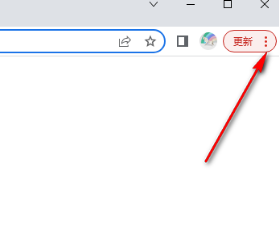
2. Ensuite, une option de menu apparaîtra sur le côté droit. Nous devons cliquer sur l'option [Paramètres] dans l'option de menu pour entrer.
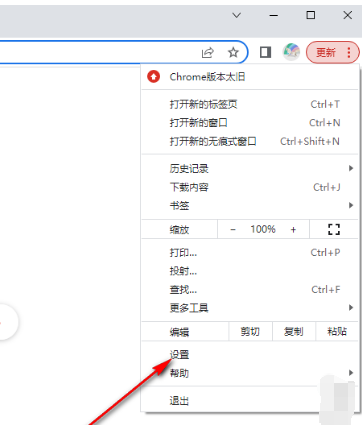
3. Lorsque nous entrons dans la page des paramètres, cliquez sur le bouton d'option [Avancé] à gauche, puis cliquez sur l'option [Réinitialiser et nettoyer] dans les options développées.
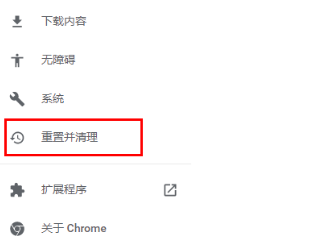
4. Ensuite, il y aura des options liées à la réinitialisation et au nettoyage sur la page de droite. Nous sélectionnons [Restaurer les paramètres aux paramètres par défaut d'origine] et cliquons pour entrer.
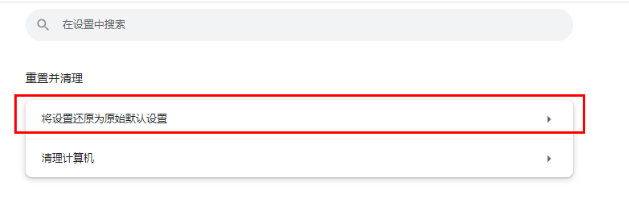
5. À ce moment, une fenêtre d'invite pour réinitialiser les paramètres apparaîtra sur la page, cliquez simplement sur le bouton [Réinitialiser les paramètres].
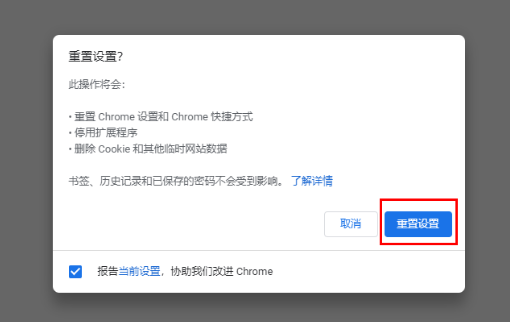
Ce qui précède est le contenu détaillé de. pour plus d'informations, suivez d'autres articles connexes sur le site Web de PHP en chinois!

Article chaud

Outils chauds Tags

Article chaud

Tags d'article chaud

Bloc-notes++7.3.1
Éditeur de code facile à utiliser et gratuit

SublimeText3 version chinoise
Version chinoise, très simple à utiliser

Envoyer Studio 13.0.1
Puissant environnement de développement intégré PHP

Dreamweaver CS6
Outils de développement Web visuel

SublimeText3 version Mac
Logiciel d'édition de code au niveau de Dieu (SublimeText3)





